开机有硬盘然后提示驱动器错误
更新时间:2024-04-22 14:06:28作者:jiang
在使用Windows 10电脑的过程中,有时候可能会遇到开机时出现硬盘提示错误的情况,这种情况通常是由于磁盘驱动器发生了错误所致。而对于这种问题,我们可以采取一些简单的方法来修复磁盘驱动器错误,让电脑恢复正常运行。接下来我们将介绍一些针对Win10磁盘驱动器错误的修复方法,帮助大家轻松解决这一问题。
具体方法:
1.在Windows10桌面依次点击“开始/Windows系统/控制面板”菜单项
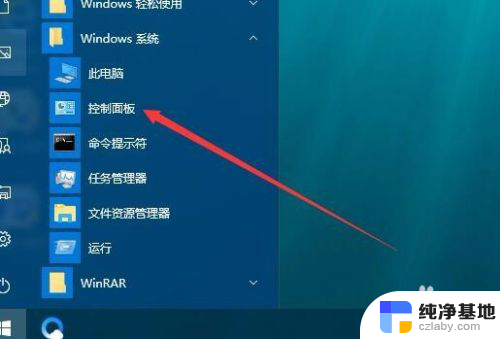
2.在打开的控制面板窗口,我们点击上面的“系统和安全”快捷链接
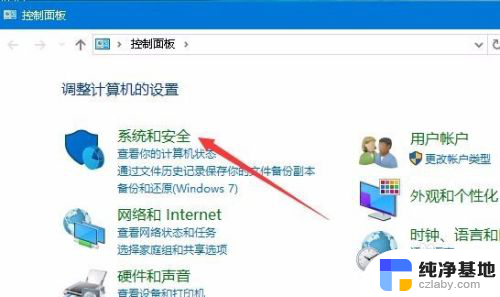
3.在打开的系统和安全窗口中我们点击第一项“安全和维护”快捷链接
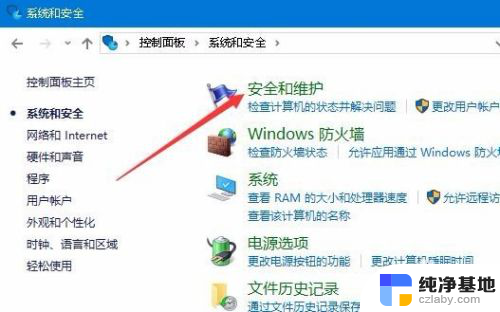
4.在打开的安全和维护窗口中,点击“维护”右侧的展开按钮
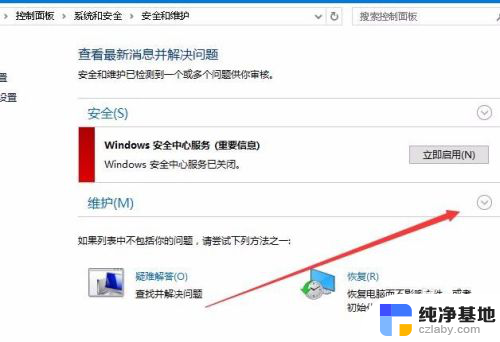
5.在展开的列表中,我们可以看到为“驱动器状态”的一项。在这里可以看到磁盘是否正常工作。
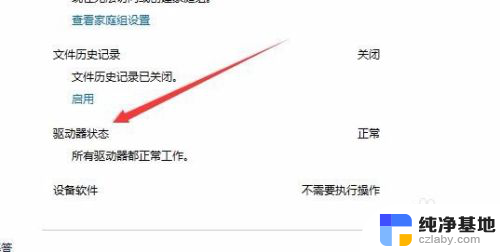
以上就是关于开机时出现硬盘错误提示的全部内容。如果遇到相同情况的用户可以按照以上方法解决:
- 上一篇: 电脑怎么新增打印机
- 下一篇: 如何添加右键快捷方式
开机有硬盘然后提示驱动器错误相关教程
-
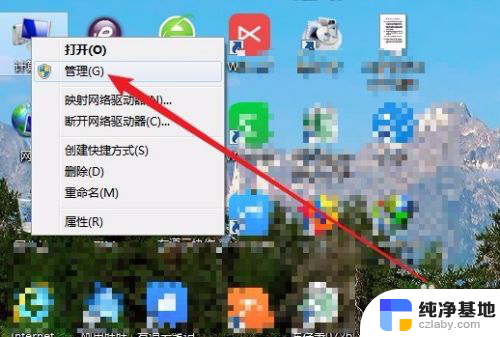 磁盘驱动显示ssd 是固态硬盘吗
磁盘驱动显示ssd 是固态硬盘吗2024-04-08
-
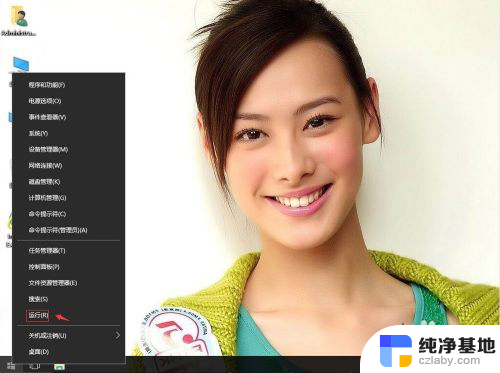 win10连不上服务器错误代码ox80004005
win10连不上服务器错误代码ox800040052024-06-13
-
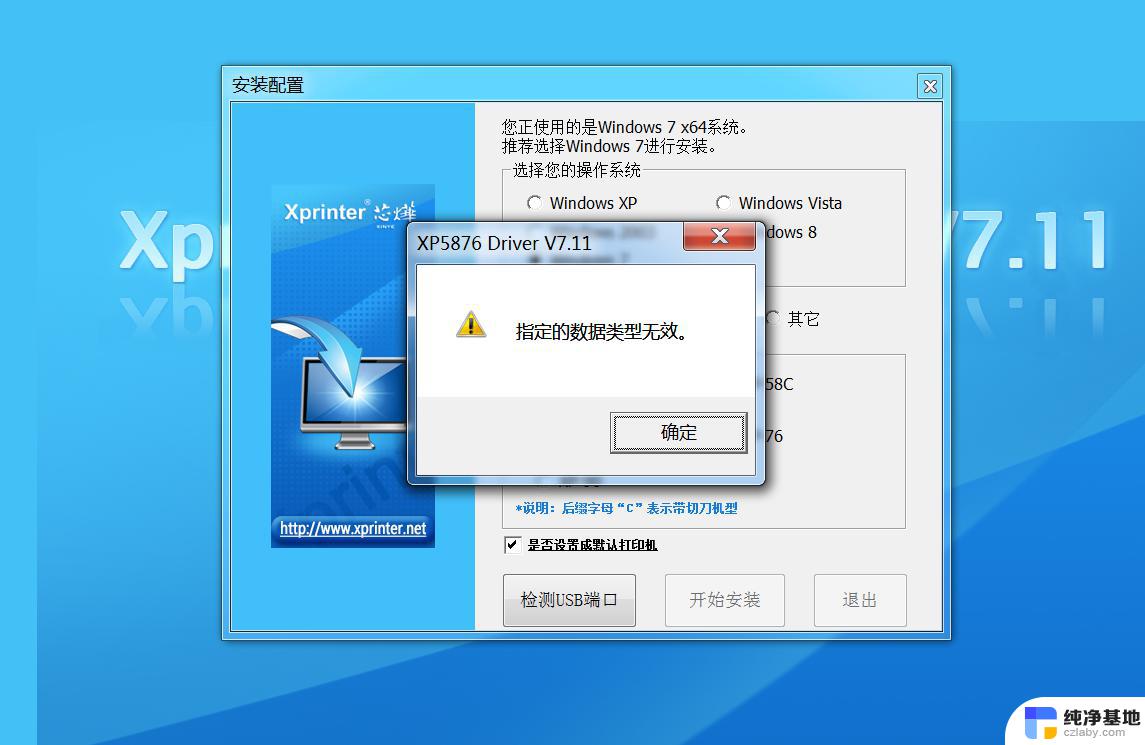 win10提示打印机驱动程序无法使用
win10提示打印机驱动程序无法使用2024-08-24
-
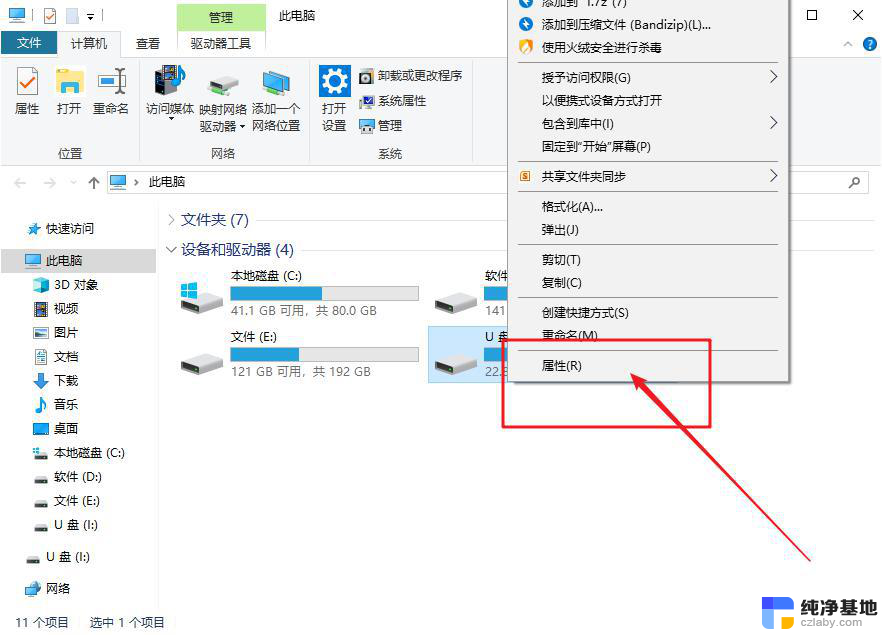 win10系统无法打开移动硬盘
win10系统无法打开移动硬盘2024-09-19
win10系统教程推荐